

| ★体験版を使ってみよう! |
| 利用申込 |
| eコンビニご利用手順 |
| eコンビニを使いこなすために |
| 登録最大契約件数について |
| 登録件数とは |
| 有料オプションについて |
| 有料オプションとは? |
| 一括出品機能とは? |
| 販売管理 |
| アイテム情報 |
| 販売管理 |
| 顧客管理 |
| オークション用出荷入力 |
| クロスサイトチェック |
| メルマガ管理(テスト版) |
| 販売管理設定 |
| メール設定 |
| 補足説明設定 |
| お届け先入力フォームについて |
| ◆ヤフオク! |
| パスワード認証確認画面 |
| アイテム詳細 |
| カテゴリ編集 |
| オプション設定 |
| インフォメーション設定 |
| 注目24 |
| リンク作成 |
| ヤフオク!プレビュー機能 |
| ヤフオク!ストア設定 |
| ヤフオク!で出品する |
| ◆メルカリ |
| メルカリで出品する |
| オプション設定 |
| アイテム詳細 |
| メルカリ再認証 |
| メルカリ販売管理 |
| ◆ラクマ |
| ラクマで出品する |
| ◆DeNA |
| DeNAの設定 |
| アイテム詳細 |
| カテゴリ編集 |
| オプション設定 |
| DeNAで出品する |
| ◆モバオク |
| モバオクの設定 |
| アイテム詳細 |
| カテゴリ編集 |
| オプション設定 |
| モバオクで出品する |
| ◆ショッピングカート |
| ショッピングカート設定 |
| アイテム詳細 |
| カテゴリ設定 |
| カート設定 |
| カートで出品する |
| ◆Amazon |
| Amazon設定 |
| アイテム詳細 |
| オプション設定 |
| Amazonで出品する |
| 納品書文書設定 |
| Amazon出荷入力 |
| テンプレート設定 |
| 各種手動作業 |
| ◆カンガールマジックⅡ |
| KMⅡ連携設定 |
| KMⅡシステム設定 |
| KMⅡログインエラー |
| KMⅡエラー[コード:21] |
| KMⅡ伝送エラー[コード:92] |
| ステータス・内容一覧 |
| ◆契約情報 |
| ログインパネル |
| ID設定 |
| 各種申込 |
| ◆FAQ |
| ヤフオク!に関する質問 |
| Biddersに関する質問 |
| モバオクに関する質問 |
| ショッピングカートに関する質問 |
| Amazonに関する質問 |
| その他の質問 |
ショッピングカート カテゴリ設定 |
|
ショッピングカートのカテゴリは、お客様自身で作成して頂きます。 |
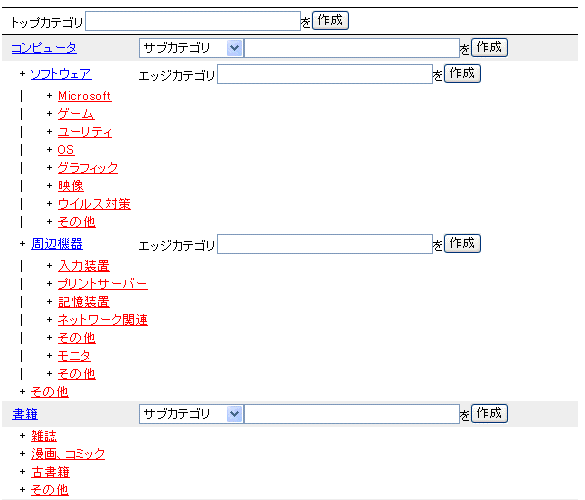 |
| 基本的に、 トップカテゴリ > サブカテゴリ > エッジカテゴリ の3階層になります。 上記の例ですと、 コンピュータ > ソフトウェア > ユーリティ というようになります。 それでは、実際にカテゴリを作ってみましょう! |
|
|
| 上部の「トップカテゴリ」より、トップカテゴリを作成しましょう。 テキストボックスに入力し、「作成」をクリック。 |
 |
| そうしますと、下部に追加されたのが判ります。サブカテゴリを作りましょう。 |
 |
| 「サブカテゴリ」か「エッジカテゴリ」を作成します。 3階層ならサブカテゴリ、2階層ならエッジカテゴリ、と使い分けて下さい。 今回は3階層のカテゴリ分けを作るので、カテゴリ名を入力し、「サブカテゴリ」を選択します。 |
 |
| 「作成」をクリックすると「システム」の下層に「出品システム」という サブカテゴリが新たに作られた事が判りますね。 次に、3階層目であるエッジカテゴリを作成しましょう。 |
 |
| 「エッジカテゴリ」右横のテキストボックスにカテゴリ名を入力し、 「作成」ボタンで作成します。 |
 |
| エッジカテゴリが新たに作成されました!赤字になっていますが、 エッジカテゴリ=赤字です。最下層まで到達したという意味です。 「システム」隣のテキストボックスでサブカテゴリを無数に作って頂けます。 「出品システム」隣のエッジカテゴリについても同様です。 3階層も作るのは面倒!2階層がいい!という方は、 トップカテゴリ > エッジカテゴリ という作り方をしてください。 ※ トップカテゴリ > サブカテゴリ だと、カテゴリ選択ができません ※ |
 |
| トップカテゴリ横のカテゴリ作成の欄で、サブカテゴリではなく 「エッジカテゴリ」を選択します。そしてカテゴリ名を入力し、作成。 |
 |
| 新たに「ショッピングカート」というエッジカテゴリが作成されました。 これで eコンビニ > ショッピングカート という2階層になります。 さて、作成したカテゴリを編集してみましょう。作成したカテゴリ名をクリック。 (例として「ショッピングカート」をクリックします) |
 |
| このような各ボタンが表示されます。 カテゴリ名を変更したり、別のカテゴリの下につくよう移動したり、 カテゴリが表示される順番を変更したり、カテゴリを削除したり出来ます。 (※尚、既にそのカテゴリでアイテムが登録されている場合、 「アイテムが登録されています。削除はできません」と表示されます。 トップカテゴリやサブカテゴリなどの場合も、削除できません。 「下位にカテゴリが存在します。削除はできません」と出ます。 該当するカテゴリに登録しているアイテムのカテゴリ先を変更したり 下位のカテゴリを移動させるなどして、削除できるようにしましょう) |
